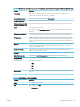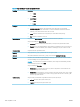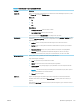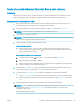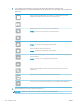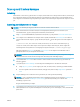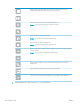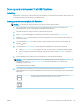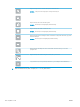HP Color LaserJet Enterprise MFP M681, M682 User's Guide
Scan og send til netværksmappe
Indledning
Printeren kan scanne en l og gemme den i en mappe på netværket. Før du bruger denne funktion, skal du bruge
HP 's integrerede webserver til at aktivere funktionen og kongurere de delte mapper. Systemadministratoren
kan kongurere foruddenerede genvejssætmapper; ellers er det nødvendigt at angive stien til mappen for hvert
job.
Scan til og gem dokumentet i en mappe
BEMÆRK: Du skal muligvis logge på printeren for at kunne anvende denne funktion.
1. Placer dokumentet med forsiden nedad på scannerglaspladen, eller læg det med forsiden opad i
dokumentføderen, og juster papirstyrene til størrelsen på dokumentet.
2. Vælg Scan på startskærmbilledet på printerens kontrolpanel, og vælg derefter Scan til netværksmappe.
3. For at angive en sti udelukkende for dette job skal du trykke på tekstfeltet Stier til mapper for at åbne et
tastatur. Indtast stien til mappen, og tryk derefter på knappen Enter. Brug dette format til angivelse af
stien:
\\server\folder, hvor "server" er navnet på den server, som er vært for den delte mappe, og
"mappe" er navnet på den delte mappe. Hvis mappen er indlejret i andre mapper, skal du angive alle
nødvendige dele af mappestien for at få adgang til mappen. Eksempel: \\server\mappe\mappe
Eller tryk på knappen Tilføj en sti under feltet Stier til mapper for at vælge en foruddeneret sti til et
g
envejssæt eller en sti, der er knyttet til en kontakt.
BEMÆRK: Feltet
Stier til mapper indeholder muligvis en foruddeneret sti og kan muligvis ikke redigeres.
Administratoren har i denne situation kongureret denne mappe til almindelig adgang.
4
. Tryk på tekstfeltet Filnavn for at åbne et tastatur. Indtast derefter navnet på len, og tryk derefter på
knappen
Enter.
5. Tryk på knappen Flere indstillinger for at kongurere indstillingerne for dokumentet. Eksempel:
●
Vælg
Filtype og opløsning for at angive typen af l, der skal oprettes, opløsning og udskriftskvalitet.
●
Hvis det originale dokument skal udskrives på begge sider, skal du vælge Originalsider og derefter 2-
sidet.
6
. Angiv indstillinger, der er markeret med en gul trekant, før du bruger eksempelvisning.
BEMÆRK: Efter scanningseksemplet fjernes disse indstillinger fra listen med de vigtigste Indstillinger og
sammenf
attes på listen Indstillinger for præscanning. Fjern eksempelvisning for at ændre disse
indstillinger, og start forfra.
Brug af eksempelvisning er valgfrit.
7
. Tryk på højre rude på skærmen for at få vist dokumentet. Brug knapperne på højre side af
eksempelskærmen for at justere indstillingerne for eksempel og for at omarrangere, rotere, indsætte eller
fjerne sider.
DAWW Scan og send til netværksmappe 133